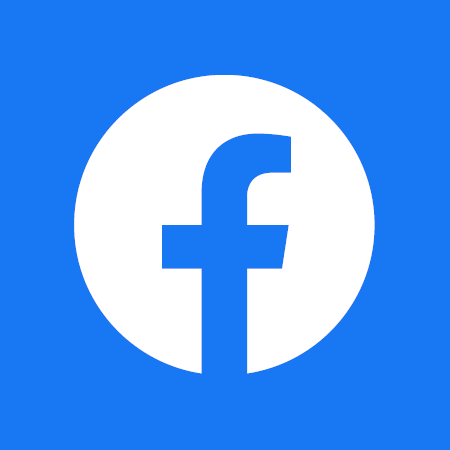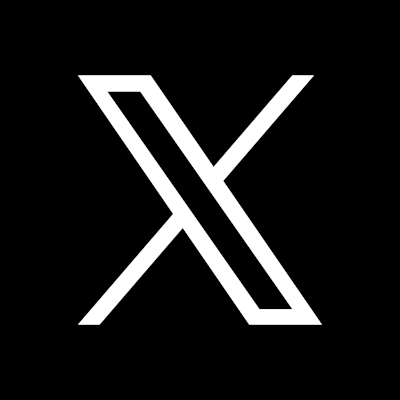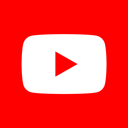Probleme melden
Wenn Sie auf ein Problem stoßen, zögern Sie nicht uns zu kontaktieren.
Bitte gehen Sie dabei in dieser Reihenfolge vor:
- Suchen Sie in diesem FAQ nach möglichen Lösungen
- Nutzen Sie die im virtuellen Arbeitsplatz eingebaute Funktion zum Senden eines Screenshots mit Kommentar (sofern Sie bereits angemeldet sind; ansonsten siehe 3.)
- Wenden Sie sich an die IT-Service Center (per E-Mail, Telefon oder vor Ort)
2 Senden eines Screenshots mit Kommentar
Sofern Probleme innerhalb des virtuellen Arbeitsplatzes auftreten, können Sie uns ganz einfach einen Screenshot schicken. Klicken Sie dazu unten rechts auf der Taskleiste mit einem Rechtsklick auf das kleine Monitorsymbol und dann auf <Capture Screen>.
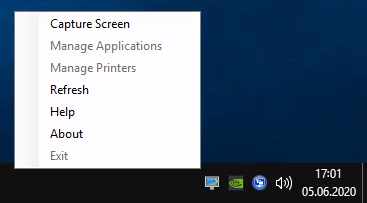
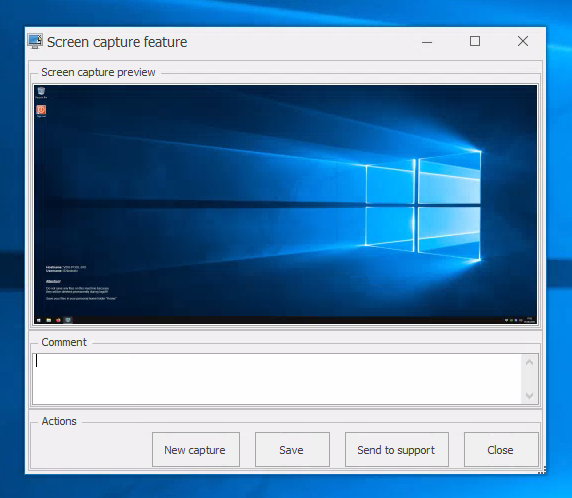
Hier finden Sie die Kontaktinformationen der IT-Service Center.
Bitte halten Sie folgende Angaben bereit, wenn Sie sich an die IT-Service Center wenden:
- Teilen Sie mit, dass das Problem im Rahmen der virtuellen Arbeitsplätze aufgetreten ist (dies ermöglicht den Service Centern die Einordnung und erleichtert ggf. das Weiterleiten des Problems an die Fachabteilung)
- Datum und Uhrzeit (zu der das Problem aufgetreten ist)
- HRZ-Account !!!NICHT IHR PASSWORT!!! Niemals, NIE, nicht per E-Mail oder am Telefon, denn wir fragen auch nicht danach! Melden Sie uns, sofern Sie danach gefragt wurden oder falls Sie es irgendwo fälschlicherweise angegben haben!
- Name des Endgeräts an dem das Problem aufgetreten ist (z.B. privater Laptop oder Pool-/Kursraum PC mit dem Namen "PK-BIO-0405-001")
- Problembeschreibung (möglichst genau) mit Angaben wie z.B.:
- Was ging nicht?
- Welche Anwendung war betroffen?
- Worauf konnte nicht zugegriffen werden und womit wurde es versucht?
- Wie hieß der Server, der Drucker oder die Ressource?
- Senden Sie uns einen Screenshot mit.
Anmelden / Abmelden am Virtuellen Arbeitsplatz
- Lehrenden, die Veranstaltungen mit einer lizenzpflichtigen Software wie z.B. Stata anbieten wollen
- Studierenden, die im Rahmen von Veranstaltungen Zugriff auf lizenzpflichtige Software benötigen (Übungen, Seminare, Vorlesungen; live oder aufgezeichnet)
- Studierenden, die im Rahmen von Abschluss-/Hausarbeiten Zugriff auf lizenzpflichtige Software benötigen
Lehrende anderer Fachbereiche werden gebeten sich vor dem Ansetzen einer Veranstaltung mit uns in Verbindung zu setzen (siehe Kontaktinformationen in der rechten Spalte).
Eine ausführliche Anleitung für die Anmeldung am Virtuellen Arbeitsplatz können Sie hier finden.
- öffnen Sie die Webseite https://connect.uni-frankfurt.de
- melden Sie sich mit Ihrem HRZ-Account und HRZ-Passwort an
- wählen Sie den Zugang: per Workspace App <Detect Receiver> oder im Browser <use light Version>
- klicken Sie auf einen der angezeigten Desktops
- (deaktivieren Sie ggf. Popup-/Werbe-/Skript-Blocker Ihres Browsers)
Profileinstellungen wie Desktopanpassungen oder die Spracheinstellung des Betriebssystems werden persistent gesichert und sind zur nächsten Anmeldung wie eingestellt. Hierunter fallen auch Einstellungen, die Sie in bestimmten Programmen vornehme.
Siehe hierzu auch: Datenspeicherung.
Arbeiten mit dem Virtuellen Arbeitsplatz
- sofern Sie in einem Pool-/Kursraum an der Universität sitzen, verwenden Sie einen der Follow-Me-Drucker im Druckerauswahldialog. Hier finden Sie eine Liste der Follow-Me-Druckerstandorte. Ausdrucke und Kopien werden mit der Goethe Card abgerechnet. Es ist Ihnen nicht gestattet, weitere Drucker auf den aufgestellten Rechnern zu installieren oder die Konfiguration der vorhandenen Drucker zu modifizieren.
- sofern Sie per Remotezugriff arbeiten: nutzen Sie die Workspace App für den Zugang und erlauben Sie bei der Installation den Zugriff auf die eigenen Drucker. So können Sie auch auf Ihrem eigenen Drucker von der Remoteumgebung aus drucken.
Hier spricht prinzipiell nichts dagegen. Sie benötigen nur ihr eigenes Headset.
Das HRZ verleiht keine Headsets und kann hier auch keinen Support leisten.
Unterstützt werden Headsets mit Doppelklinkenstecker, wie unter diesem Link zu finden:
https://geizhals.de/?cat=sphd&xf=1237_1.5%7E1259_Doppelklinke
Headsets mit anderen Anschlussarten können ausprobiert werden, aber es gibt keine Gewähr.
Anwendungen
Für eine aktuelle Softwareauswahl bitte am Public Desktop anmelden.
- Citavi
- COMSOL Multiphysics (Gruppenbeschränkung)
- CorelDRAW Technical Suite
- ESRI ArcGIS Pro
- IBM SPSS & AMOS
- Mathworks MATLAB
- Microsoft Office
- OriginLab OriginPro (Gruppenbeschränkung)
- revvitysignals ChemDraw (bei Bedarf)
- Serif Affinity Suite (bei Bedarf)
- StataCorp Stata SE
- TrackerSoftware PDF-XChange Pro
- Verbi MAXQDA
- Wolfram Mathematica
Dozenten-PCs
Zugriff auf Schulungsumgebung/Public Desktop möglich.
- LibreOffice
- Microsoft Edge
- Microsoft Office
- Mozilla Firefox
- TrackerSoftware PDF-XChange Pro
- VideoLAN VLC
- ZoomX
Bitte nennen Sie uns hierzu:
- den Namen der Anwendung
- die offizielle Webseite des Herstellers
- den Grund warum Sie die Software benötigen
Hier finden Sie eine ausführlichere Anleitung.
- Desktop
- Documents
- Downloads
- Pictures
- Music
- Videos
| Nutzerdaten |
|
| Nutzereinstellungen |
|
| Geteilte Nutzerdaten |
|
Der Austausch von Daten kann z.B. über Gruppen- oder Tauschlaufwerke erfolgen. Die Speicherung dieser Daten ist auf den Virtuellen Arbeitsplätzen bestimmten Regeln unterworfen, die wir hier erläutern möchten:
Nutzerdaten
Speichern Sie sämtliche Daten in Ihrem persönlichen Laufwerk (U:)
Ihr persönliches Laufwerk beinhaltet eine Datensicherung (Backup). Bei bedarf können (versehentlich) gelöschte Dateien wiederhergestellt werden. Beachten Sie, dass nur Daten die nicht jünger als 24 Stunden sind aus dem Backup geholt werden können!
Nutzereinstellungen
Melden Sie sich mindestens einmal im Semester (halbjährlich) an einem virtuellen Arbeitsplatz an um die Löschung Ihrer Profildaten (Nutzereinstellungen) zu verhindern.
Geteilte Nutzerdaten
Inhalte der Tauschlaufwerke in den Pool- und Kursräumen werden wöchentlich wochends ausnahmslos gelöscht.
Daten zwischen Corona-Desktop und dem eigenen Rechner kopieren
Das Vorgehen unterscheidet sich, je nach dem ob man über den Browser oder die Workspace-App mit dem Corona-Desktop verbunden ist.
Maximale Dateigröße beim Download: 4GB
Maximale Dateigröße beim Upload: 4GB
HTML5
Mittig am oberen Desktoprand kann mit einem Klick auf das Citrix Symbol ein Menü geöffnet werden. Hier lassen sich über Upload, Download Daten zwischen dem eigenen Rechner und dem Corona-Desktop verschieben.
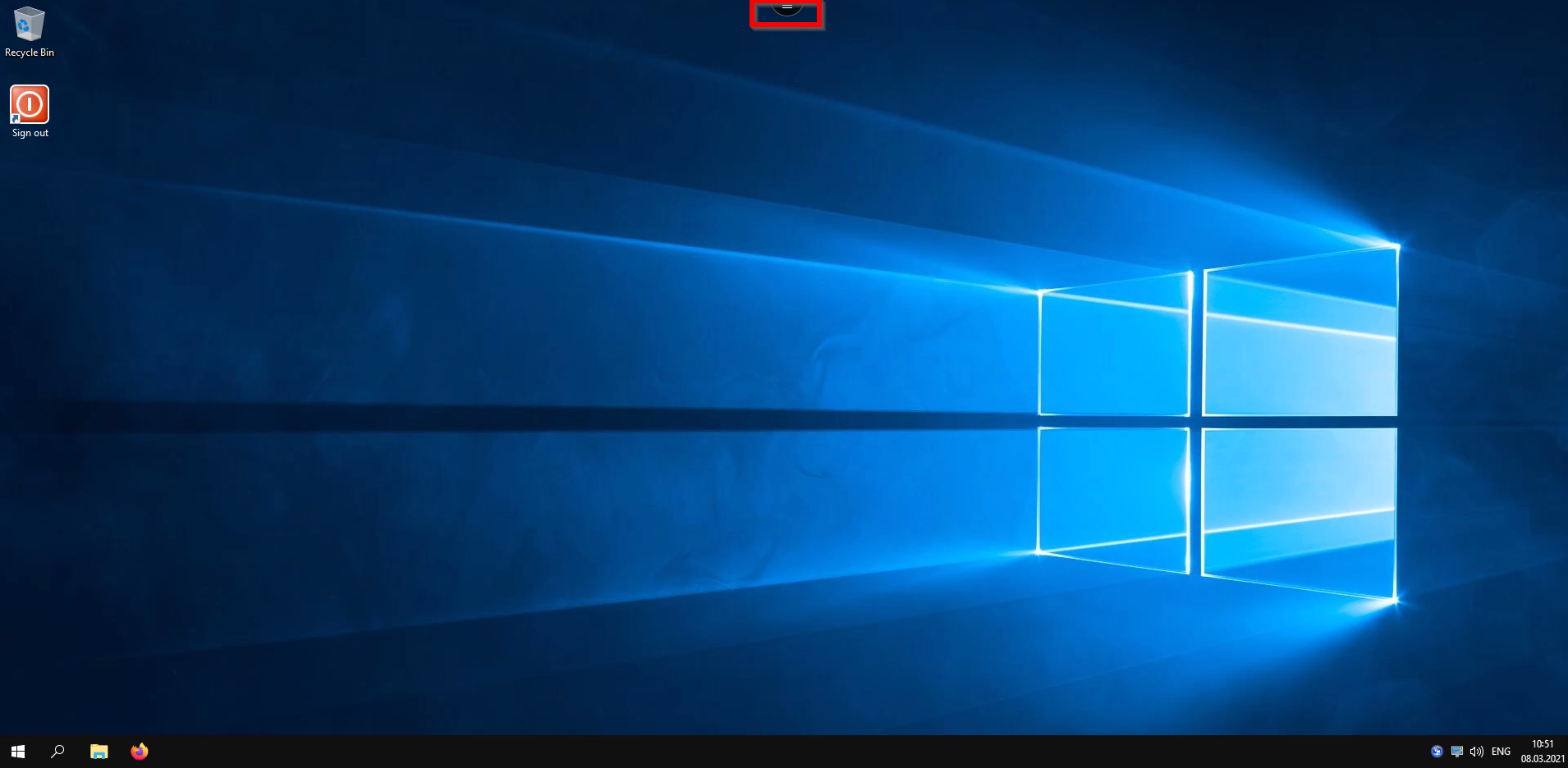
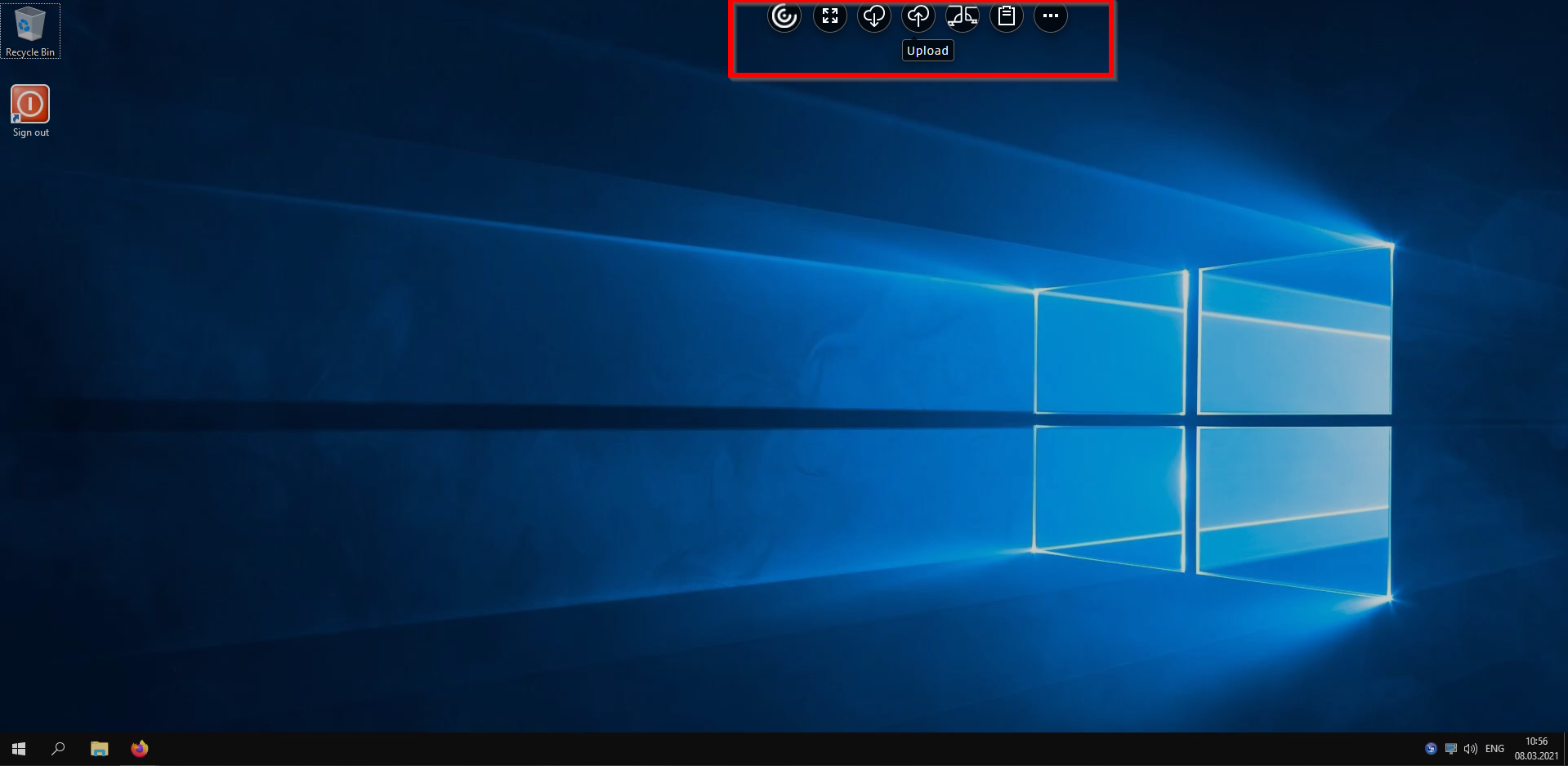
Hier kommt man über das oben-mittig liegende Menü nicht weiter. Dateien lassen sich aber einfach über die Zwischenablage kopieren.
Weitere Informationen zum Virtuellen Arbeitsplatz
Sie besitzen keine Adminrechte. Sie können daher nur Anwendungen nutzen, die bereits installiert sind.
Ausnahme ist die Ausführung von portable-Programmen im App-Ordner auf Ihrem Home-Verzeichnis.
Die Rechenleistung eines virtuellen Desktops ist vergleichbar mit einem Hexa-Core PC mit 16 GB RAM.
Das Betriebssystem auf dem virtuellen Arbeitsplatz ist ein Microsoft Windows Server 2019 (dies entspricht in etwa einem Windows 10 Education 1809).
Eine moderne IT-Infrastruktur muss fortlaufend gewartet werden, damit all ihre Dienste ordnungsgemäß und stabil funktionieren. Wartungsarbeiten haben dabei verschiedene Ziele: Gewährleistung der IT-Sicherheit für die Daten aller Nutzer in der Umgebung
- Behebung von Problemen, die im normalen Betrieb bekannt werden
- Aktualisierung von Software auf jeder Ebene (Sicherheits- und Funktionsupdates) Weiterentwicklung der IT-Infrastruktur durch die Umsetzung neuer Konzepte
Wartungsfenster
Bei der Planung des Dienstes Virtuelle Arbeitsplätze wurde verstärkt darauf geachtet, dass alle Infrastruktur-Komponenten redundant ausgelegt sind. Dies ermöglicht die Durchführung der meisten Wartungsarbeiten im laufenden Betrieb, ohne dass die Nutzer hiervon etwas mitbekommen. Einige wenige Komponenten können allerdings nicht redundant ausgelegt werden, weshalb ihnen feste Wartungsfenster zugewiesen sind.
Spezielle Wartungsfenster
Komponenten, die nicht im laufenden Betrieb gewartet werden können, haben ein spezielles Wartungsfenster.
| Zeitpunkt | Einschränkung | Nutzerkreis |
|---|---|---|
| monatlich jeder 2. Mittwoch bis Donnerstag | Abmeldung von bestehender Sitzung über Nacht | alle |
Sollten Wartungsarbeiten einen erwartbar größeren Einfluss auf bestimmte Nutzergruppen haben, werden diese im Rahmen einer Message of the day (MOTD) bekannt gegeben.
Größere Ausfälle oder Probleme werden ebenfalls per MOTD kommuniziert. Bitte haben Sie Verständnis dafür, dass die MOTD nicht umgehend abgesetzt wird. Die Bewertung der jeweiligen Situation und erste Problembehebungsschritte benötigen einige Zeit.
Die aktuelle MOTD finden Sie hier: https://motd.uni-frankfurt.de/
- Aktuelles und Presse
- Pressemitteilungen
- Öffentliche Veranstaltungen
- Uni-Publikationen
- Aktuelles Jahrbuch
- UniReport
- Forschung Frankfurt
- Aktuelle Stellenangebote
- Frankfurter Kinder-Uni
- Internationales
- Outgoings
- Erasmus / LLP
- Goethe Welcome Centre (GWC)
- Refugees / Geflüchtete
- Erasmus +
- Sprachenzentrum oder Fremdsprachen
- Goethe Research Academy for Early Career Researchers
- Forschung
- Research Support
- Forschungsprojekte, Kooperationen, Infrastruktur
- Profilbereich Molecular & Translational Medicine
- Profilbereich Structure & Dynamics of Life
- Profilbereich Space, Time & Matter
- Profilbereich Sustainability & Biodiversity
- Profilbereich Orders & Transformations
- Profilbereich Universality & Diversity